MT4 Supreme Edition Indikatorių Rinkinys
Šiame vadove rasite MT4 Supreme Edition diegimo ir naudojimo instrukcijas. Naujajam MT5 Supreme Edition galioja tie patys diegimo ir naudojimo principai.
Indikatoriai yra pagalbiniai įrankiai, kurie papildo MetaTrader prekybos programinę įrangą. Jie paprastai analizuoja kursą pagal individualią matematinę formulę ir padeda daryti prielaidas, paremtas istoriniais duomenimis apie galimą tolimesnį kurso kitimą.
Indikatoriai pateikia prekybos signalus ir padeda analizuoti grafikus, atpažinti tendencijas, palaikymo ar pasipriešinimo lygių įtakotą kitimą.
1.Indikatorių įdiegimas ir atidarymas
Atsisiųskite MT4 Supreme Edition ir įsitikinkite, kad MetaTrader 4 yra uždarytas įdiegimo proceso metu.
Pasibaigus siuntimui, atidarykite archyvuotą .zip aplanką, dukart spustelėkite Admiral-MT4-Apps.exe bylą ir paleiskite įdiegimo vedlį.
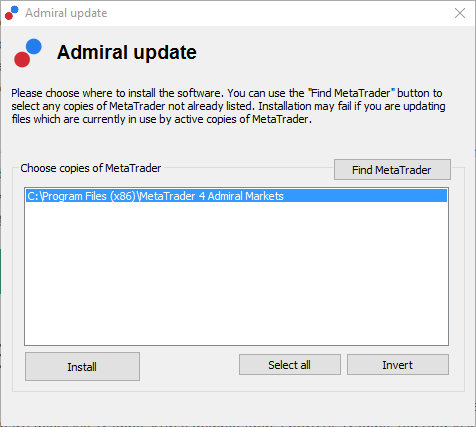
Jei turite keletą programinės įrangos kopijų įdiegtų jūsų kompiuteryje, naudokite mygtuką Rasti MetaTrader, kad rastumėte tinkamą versiją.
Spustelėkite mygtuką įdiegti ir atlikite visus įdiegimo vedlio veiksmus, kol įdiegimo procesas bus sėkmingai baigtas.
Šiuo metu MT4 Supreme plėtiniai yra suderinami tik su "Windows", nors kai kurie indikatoriai gali būti suderinami ir su Mac OS. Jūs galite rasti Mac OS X indikatorių įdiegimo instrukcijas 1.1. Skyriuje.
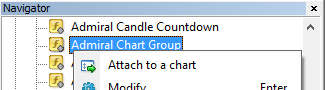
Po įdiegimo, jūs rasite indikatorius Navigatoriaus lange, paleidę MetaTrader programą.
Norėdami atidaryti vieną iš jų grafiko lange:
- dešiniuoju pelės mygtuku spustelėkite ant pasirinkto indikatoriaus indikatorius ir
- pasirinkite Pridėti prie grafiko, arba
- tempkite ir paleiskite indikatorių tiesiog į grafiko langą.
1.1.Įdiegimas Mac OS X
Kaip buvo minėta anksčiau, kai kurie „Admirals“ indikatoriai gali būti naudojami su Mac OS X, įskaitant „Candle Countdown“, „High-Low“, „Local Time“, „Order History“, „Pivot“ ir „Spread“.
Norėdami gauti įdiegimo bylas, skirtas Mac, susisiekite su mūsų klientų aptarnavimo skyriumi.
Tinkamai uždarykite MetaTrader 4 programą prieš pradėdami įdiegimą. Norint tai atlikti:
- dešiniuoju pelės mygtuku spustelėkite MetaTrader 4 simbolį
- spustelėkite parinktį Uždaryti.
Norėdami įdiegti papildinį:
- atidarykite aplanką Programos
- suraskite programą „MetaTrader 4 Admirals“,, tuomet
- dešiniuoju pelės mygtuku spustelėkite ir
- pasirinkite Rodyti turinį parinktį
- naujame lange atidarykite šį aplanką maršrutą: drive_c → Program Files → MetaTrader 4 Admirals → MQL 4 → Indicators (Svarbu: tai yra aplankas, kuriame reikia įkelti indikatorius, turinčius .ex4 bylos tipą),
- tuomet paleiskite MetaTrader 4.
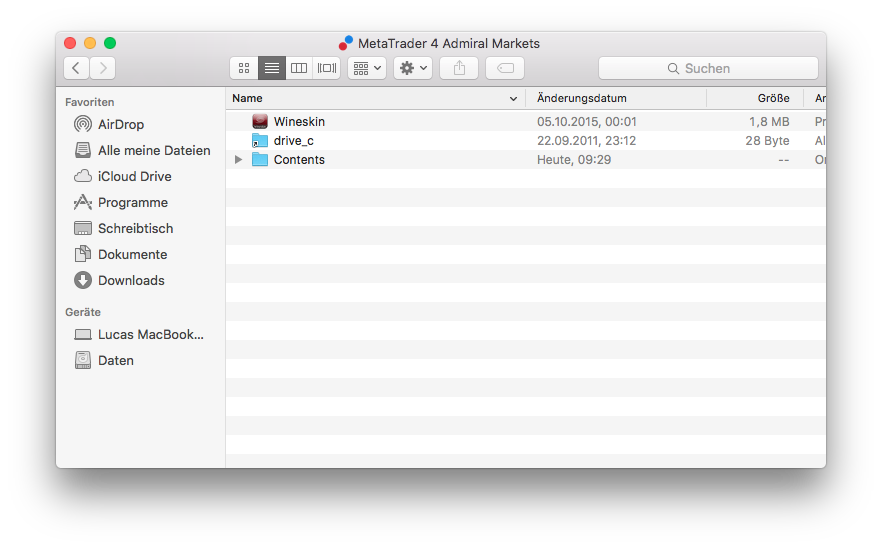
Jei sėkmingai įdiegėte indikatorius, juos galite rasti Navigatoriaus lange.
2.Admiral Candle Countdown indikatorius
Kai tik indikatorius yra įjungiamas, rodomas laikas, likęs iki naujos žvakės atidarymo pradžios.
Įprastai laikas rodomas grafiko lango apatiniame dešiniajame kampe. Nustatymų lange galite pasirinkti, kurioje grafiko vietoje bus rodomas šis indikatorius.
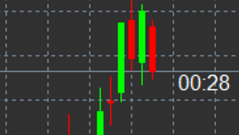
2.1.Candle Countdown indikatoriaus nustatymai
Individualūs indikatoriaus Candle Countdown nustatymai yra:
- Label position – nustato Candle Countdown laikmačio vietą
- Colour - nustato rodomo laikmačio spalvą
- Font ir Font Size – galite keisti šriftą ir šrifto dydį.
Taip pat galite nustatyti atgalinį laikmatį, rodantį naujos žvakės atidarymo laiką ties kainos lygiu. Norėdami tai padaryti, nustatykite parinktį In line with price. Atminkite, kad turi būti įjungta automatinė grafiko slinktis.
Papildomai galite nustatyti įspėjimo signalus atsidarius naujai žvakei Alert.
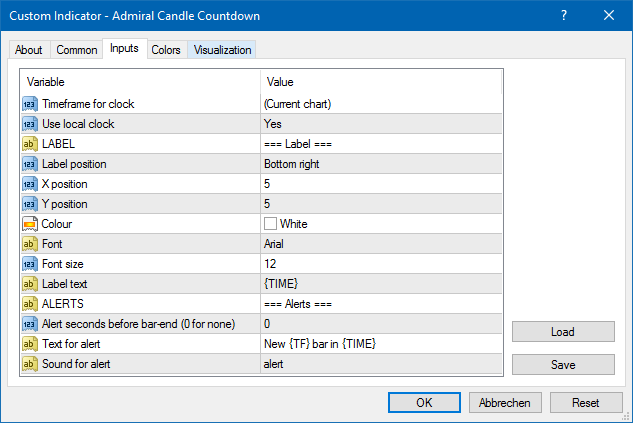
3.Admiral Chart Group indikatorius
Admiral Chart Group indikatorius yra naudinga priemonė norint sujungti kelis grafikus. Pavyzdžiui, galite pažvelgti į tą patį instrumentą keletą kartų, skirtingais laiko periodais kiekviename grafike ir pakeisti visus grafikus naujam instrumentui tik vienu spragtelėjimu.
Indikatoriaus Chart Group pagrindinis privalumas yra galimybė keisti visus grafiko langus pasirinktuose laiko perioduose tiesiog keičiant instrumentą viename iš grafiko langų. Indikatorius automatiškai pritaiko nustatymus visuose grafikuose.
Norėdami naudoti indikatorių, turite pasirinkti visus grafikų langus, kuriuos norite prijungti. Po to, kiekvieno pasirinkto periodo grafiko apačioje, dešiniajame kampe esančiame teksto laukelyje įrašyti pavadinimą.
Jūs galite įrašyti pavadinimą, norėdami sukurti grafikų grupę, jungiančią visus skirtingų periodų grafikus, naudodami tą patį pavadinimą. Didžiosios ir mažosios raidės šiam pasirinkimui neturi įtakos.
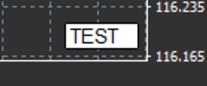
4.Admiral Freehand Drawing indikatorius
Admiral Freehand Drawing indikatorius yra piešimo įrankis, leidžiantis piešti grafike.
Atidarykite indikatorių grafike ir tada laikydami paspaustą D klavišą pradėkite piešti pelės pagalba.

4.1.Nustatymai ir pagrindiniai mygtukai
Standartinė piešimo spalva yra raudona, tačiau galite naudoti įvairias spalvas. Paspausdę skirtingus klavišus, gausite:
- B - mėlyna spalva
- Y - geltona spalva
- N - juoda spalva
- W - balta spalva.
Norėdami grįžti į standartinę raudoną spalvą, tiesiog paspauskite R.
Taip pat galite ištrinti savo paskutinį nupieštą objektą paspausdami X.
Be to, galite keisti klavišų parametrus ir spalvas indikatoriaus nustatymuose.
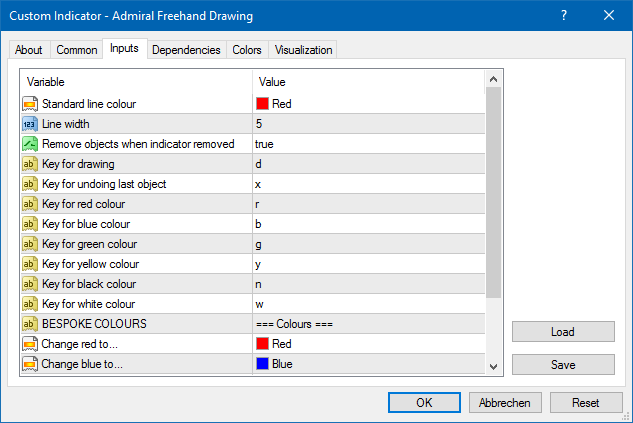
5.Admiral High-Low indikatorius
Admiral High-Low indikatorius rodo aukščiausios ir žemiausios kainos reikšmes per pasirinktą laiko periodą.
Jis veikia su visais standartiniais laiko periodais, pavyzdžiui, minutiniu, valandiniu ar dieniniu.

Pagal standartinius nustatymus, indikatorius pateikia dienos aukščiausią ir žemiausią kainų lygį.
Galite keisti horizontalių linijų spalvas indikatoriaus nustatymuose.
5.1.High-Low indikatoriaus nustatymai
- Timeframe for high & low - pakeičiamas indikatoriaus naudojamas laiko vienetas.
- Start at bar - pasirenkama žvakė, dabartinė ar prieš tai buvusi, kuri bus atskaitos taškas, skaičiuojant aukščiausią ir žemiausią kainų lygį.
- Numbers of bars to include - nustato žvakių skaičių, kurios bus naudojamos apskaičiuojant aukščiausią ir žemiausią kainų lygį.
- Daily time range - pasirinkimas apriboti dienos laiką, apskaičiuojant aukščiausią ir žemiausią kainų lygį.
- Apply the time ranges to open-close as well as high-low - pasirinkimas rodyti pagal laiko periodą buvusį atidarymo ir uždarymo kainų lygį.
- Colour for high and low line - galite pakeisti atidarymo ir uždarymo kainų linijų spalvą.
- Widen/narrow by amount - perkelia High - Low indikatorių į vidų ar išorę.
- Units for widening - nustato matavimo vienetą, kuris bus naudojamas pagal pirmiau pateiktą variantą.
- Line style – pakeičia atidarymo-uždarymo linijų stilių.
- Colour for open line – aktyvuoja esamą liniją ir leidžia pasirinkti linijos spalvą (linija yra neaktyvi, kol nustatytas spalvos parametras None).
- Colour for close line - aktyvuoja uždarymo liniją ir leidžia pasirinkti linijos spalvą (linija yra neaktyvi, kol nustatytas spalvos parametras None).
- Colour for previous-close line - aktyvuoja buvusią uždarymo liniją ir leidžia pasirinkti linijos spalvą (linija yra neaktyvi, kol nustatytas spalvos parametras None).
- Label-settings – leidžia pritaikyti etiketes, įrašyti tekstą, pasirinkti šriftą ir t. t.
- Alert-settings – leidžia nustatyti garsinį įspėjimo signalą, kada kaina kerta bet kurią liniją.
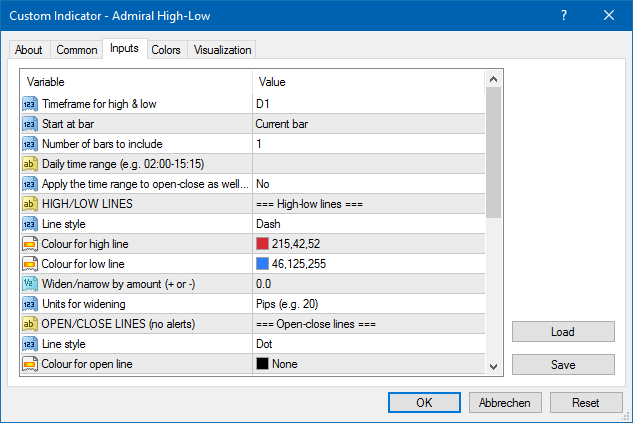
6.Admiral Local Time indikatorius
Admiral Local Time indikatorius suteikia galimybę matyti prekybos sesijas vietos laiką laiku kartu su serverio laiku, diagramos apačioje.
Ekrane matoma spalva gali būti pakeista.

7.Admiral Order History indikatorius
The Admiral Order History indikatorius grafike atvaizduoja puikiai matomą uždarytų sandorių istoriją.
Pelningi sandoriai atvaizduojami žalia linija, o nuostolingi - raudona linija.
Pelės kursorių užvedus ant bet kurios linijos vietos, matoma išsami informacija apie sandorį, pavyzdžiui, pelnas/nuostolis, atidarymo ir uždarymo kaina, S/L ir T/P.

Pateiktame pavyzdyje matomas gautas sandorio 33.90 € pelnas
Mėlyna ir pilka horizontalios juostos grafike papildomai atvaizduoja paskutinius uždarytus visų prekybos instrumentų sandorius.
Mėlyna horizontali juosta grafike atvaizduoja uždarytus to paties instrumento sandorius, o pilka juosta atvaizduoja visų kitų instrumentų sandorius.
7.1.Order History indikatoriaus nustatymai
- Include open trades? – leidžia matyti ir šiuo metu turimas atviras pozicijas.
- Colour coding of trades - leidžia pakeisti indikatoriaus standartines spalvas, Pelninga/ Nuostolinga ar Pirkimas/ Pardavimas.
- Colour 1 – leidžia pasirinkti pelningo ar pirkimo sandorio linijos spalvą.
- Colour 2 - leidžia pasirinkti nuostolingo ar pardavimo pozicijos spalvą.
- Colour for open trades - nustato šiuo metu rinkoje atidarytų sandorių linijos spalvą, pradedant ties atidarymo kaina.
- Entry and exit markers - pakeičiamas žymeklio tipas.
- Line from open to close – pakeičia linijos tipą tarp istorinių žvakių.
- Stop-loss line colour style – pakeičia stop loss linijos spalvą ir tipą (pasirinkite stilių aktyvavimui).
- Take-profit line colour style - pakeičia take profit linijos spalvą ir tipą (pasirinkite stilių aktyvavimui).
- Show bands for active trading periods - aktyvuojamas arba deaktyvuojamas kitų instrumentų uždarytų sandorių atvaizdavimas grafiko apačioje.
- In-filter-colour ir Out-of-filter-colour – pakeičia horizontalios juostos spalvą, atvaizduoja uždarytus ir atidarytus to paties instrumento, arba kitų instrumentų, sandorius.
- Size of band (pixels) - leidžia pakeisti horizontalios juostos plotį.
- Filter settings – leidžia sukurti individualų filtrą, atvaizduojantį sandorius.
8.Admiral Pivot indikatorius
Pivot Points rodo skirtingus pasipriešinimo ir palaikymo lygius grafike, o PP-line yra svarbiausia palaikymo ir pasipriešinimo linija.
R1, R2 ir R3 rodo didėjantį pasipriešinimo lygių silpnėjimą. Kita vertus, S1, S2 ir S3 rodo palaikymo lygių stiprėjimą.

8.1.Pivot Point indikatoriaus nustatymai
- Timeframe for pivot points – nustato pradinį laiko periodą, pagal kurį bus skaičiuojama pivot points.
- Number of bars to include – nustato žvakių kiekį, naudojamą apskaičiuojant pivot points.
- Calculation for PP level – nustato metodą, naudojamą apskaičiuojant pivot points.
- Show lines all the way across chart - leidžia nubrėžti linijas išilgai viso grafiko.
- Show labels for all lines – rodomi pivot linijų pavadinimai.
- Bar offset for labels (+ for future) - leidžia perkelti linijų pavadinimus į dešinę ar kairę.
- Font name for labels - nustato linijų pavadinimo teksto šriftą.
- Font size for labels - nustato linijų pavadinimo teksto dydį.
- Colours and styles - nustato individualų linijų pavadinimo teksto spalvą ir tipą.
- Alerts - leidžia nustatyti įspėjimą, kada kaina pasieks linijas.
9.Admiral Renko indikatorius
Renko indikatorius naudojamas techninei grafikų analizei.
Atvaizduojamas alternatyvus grafikas ir naujos žvakės brėžiamos tik esant faktiniam kainos pasikeitimui. Tokiu būdu minimalūs kainos pasikeitimai, kurie neturi reikšmingos įtakos tendencijai yra ignoruojami ir pateikiamas aiškus bendras vaizdas.
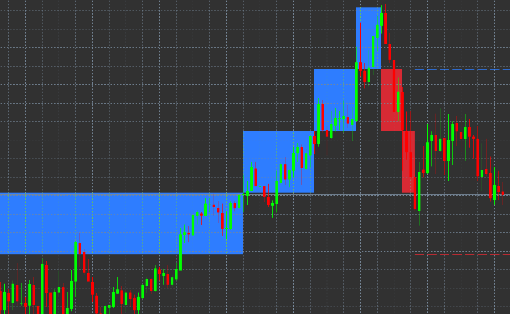
9.1.Renko indikatoriaus nustatymai
- Renko block size in pips - nustato Renko blokų dydį.
- Symbol pip size – nustato instrumento punkto dydį.
- Colour for up and down blocks – leidžia pakeisti Renko blokų spalvas.
- Draw blocks as continuous - nustato ar blokai bus pratęsiami, ar ne.
- Target lines for next blocks – leidžia pakeisti indikatoriaus linijų stilių.
- Draw on top of chart - nustato Renko blokų atvaizdavimo padėtį grafiko fone, arba grafiko priešakyje.
- Alerts on new blocks - nustatomas įspėjimo signalas, kuomet pradedamas braižyti naujas blokas.
- Round the starting price – nustato ar pradinė kaina turi būti suapvalinta.
- Maximum historic blocks - nustato vienu metu rodomų blokų skaičių.
- Build Renko data from history period – nustato laiko periodą, per kurį yra apskaičiuojamas Renko indikatorius.
- CSV/TSV log – leidžia pasirinkti išsaugomo Log failo bylos pavadinimą ir pasirinkti formatą.
- Offline chart – konfigūruoti nustatymus (plačiau 9.2. skyriuje).
9.2.Atidaryti grafiką neprisijungus
Create offline chart period - nustato reikalingų blokų skaičių, nesutampančių su standartiniais periodais MT4, kaip pvz. 10 po 10 punktų Renko blokai.
Atidaryti grafiką neprisijungus:
- spustelėkiteFaile ir Open offline
- dukart spustelėkite ant pasirinkto instrumento pagal pasirinktą laiko periodą.
Turi atsidaryti naujas grafiko neprisijungus (offline) langas. Šiame pavyzdyje pateiktas M10 laikotarpio grafikas neprisijungus.
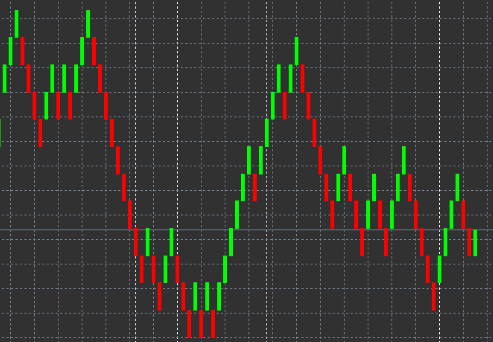
Atidarius grafiko langą neprisijungus, matomos vienodo dydžio žvakės, priklausomai nuo pasirinkto punktų skaičiaus. Trumpalaikiai kainos judėjimai yra filtruojami ir ignoruojami. Trendo kryptis, palaikymo ir pasipriešinimo lygiai tampa labai aiškūs.
10.Admiral Spread indikatorius
Admiral Spread indikatorius yra skirtas įvertinti ir sekti istorinius pasirinkto instrumento spredo pasikeitimus. Indikatorius veikia pasirinktame grafike, pateikdamas spredo dydį, kol yra atidarytas grafiko langas. Pateikiama informacija leidžia nustatyti:
- maksimalus
- minimalus, ir
- spredo vidurkį per laiko periodą.
Turi atsidaryti naujas grafiko neprisijungus (offline) langas. Šiame pavyzdyje pateiktas M10 laikotarpio grafikas neprisijungus.
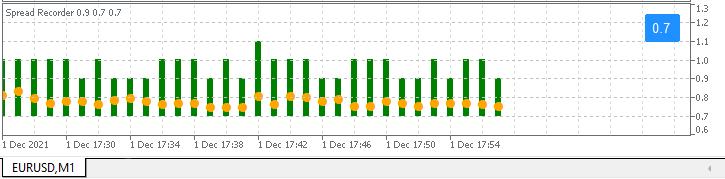 EUR/USD Spredas
EUR/USD Spredas
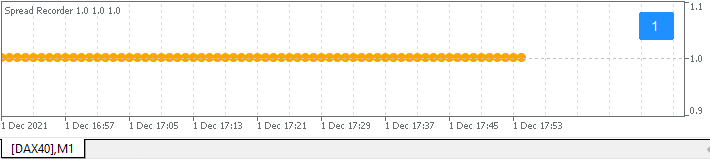 DAX40 spredas paprastai yra fiksuotas – 1,0 punkto
DAX40 spredas paprastai yra fiksuotas – 1,0 punkto
11.Admiral Day Session indikatorius
Day Session indikatorius gali ignoruoti nakties prekybos sesijos metu susidariusias žvakes. Tai leidžia tęsti prekybą su ankstesniais nustatymais ir indikatoriais, kaip įprasta.
Be to, galite sukurti savo individualius prekybos sesijų laiko nustatymus, pavyzdžiui, DAX40 „Xetra“ nuo 09.00 iki 17.30 val. CET laiku.
Pagal numatytuosius nustatymus indikatorius atvaizduoja DAX40 įprastą prekybos sesijos laiką nuo 08.00 iki 22.00 val. CET.
Kaip pradėti:
- pridėkite indikatorių prie grafiko, tuomet
- spustelėkite File ir pasirinkite Open offline, tuomet
- pasirinkite instrumentą, kurio grafiką norite atidaryti neprisijungus.
Jūs galite:
- bet kurio metu pakeisti laiko periodą, matomą atidarytame aktyviame grafike - pasikeis periodas ir atidarytame neprisijungus grafiko lange ir
- taikyti šablonus, indikatorius ir ekspertus patarėjus atidarytame neprisijungus grafike.
11.1.Day Session indikatoriaus nustatymai
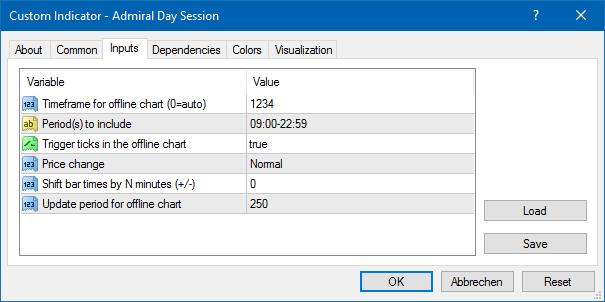
- Timeframe for offline chart – rodo atidaryto neprisijungus grafiko ID.
- Period(s) to include – rodo sesijos laiko langą pasirinktame atidarytame neprisijungus grafike (naudojamas serverio laikas).
- Shift bar times by N minutes - nustato rodomą laiką (kaip pvz. -60 CET).
12.Admiral Chart-in-Chart indikatorius
Admiral Chart-in-Chart indikatorius leidžia matyti antrą grafiko langą tiesiogiai pasirinktame grafike, pagrindiniame indikatorių lange, grafiko apačioje. Tai leidžia analizuoti du instrumentus tuo pačiu metu. Pavyzdžiui, stebėti galimas koreliacijas.
Papildomas grafikas rodomas pagrindinio grafiko apačioje.
Taip pat galima įkelti indikatorius į papildomą grafiką. Jūs galite aktyvuoti ir konfigūruoti šių indikatorių parametrus Chart-in-Chart indikatoriaus nustatymuose.
Atkreipkite dėmesį, kad negalima prekyba Chart-in-Chart indikatoriaus papildomo instrumento grafike, prekyba instrumentu galima tik pagrindiniame grafiko lange. Chart-in-Chart indikatorius nesuteikia visiško grafiko funkcionalumo.
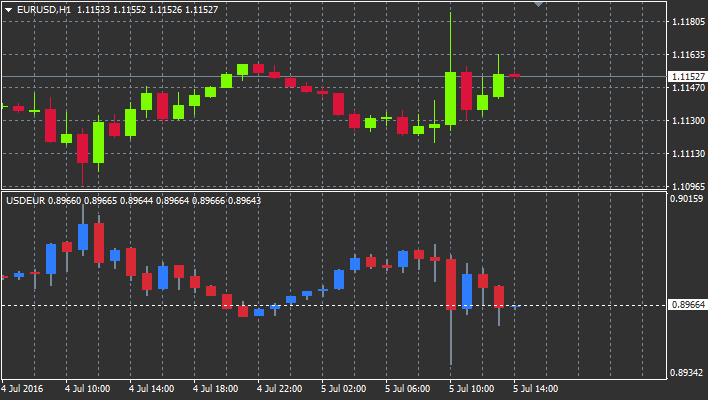
12.1.Chart-in-Chart nustatymai
- Symbol – pasirenkamas pageidaujamas prekybos instrumentas, kuris bus matomas papildomame grafike (naudokite instrumento pavadinimą pagal Rinkos Laikrodžio lango pavadinimus)
- Invert prices - sukeisti instrumento kainą (kaip pvz. EUR/USD gali būti pakeistas į USD/EUR)
- Draw style - pasirinkite iš skirtingų grafiko stilių, kaip pvz. žvakės, uždarymo kaina, ar aukščiausia ir žemiausia kaina.
- Line/high-low colour - nustato grafiko linijų spalvą.
- Candle body – bull - nustato bulių rinkos, kylančių žvakių spalvą.
- Candle body – bear - nustato meškų rinkos, krentančių žvakių spalvą.
- Colour for current price line – nustato linijos, atvaizduojančios esamą rinkos kainą, spalvą.
- Colour for open position lines – nustato atvirų pozicijų spalvą. Ši parinktis yra išjungta pagal nutylėjimą.
- Colour for s/l and t/p lines - nustato Stop Loss ir Take Profit linijų spalvą (išjungta pagal nutylėjimą).
- Colour for pending order lines - nustato atidėtų įsakymų linijų spalvą (išjungta pagal nutylėjimą).
- Line style for open positions and pending orders – nustatyti linijų, žyminčių atvirų pozicijų ir atidėtų įsakymų atidarymo kainą, stilių, pasirenkant iš plačios linijos, brūkšninės linijos, punktyrinės linijos arba abiejų derinį.
- Indicator – pasirinkti ir konfigūruoti indikatorius, kurie gali būti naudojami papildomame grafiko lange. Čia galima konfigūruoti pagal pasirinkimą papildomus indikatorių nustatymus.
13.Admiral Magnifier indikatorius
Admiral Magnifier veikia kaip padidinamasis stiklas, leidžiantis matyti pasirinktą grafiko dalį kitame, mažesniame periode, tame pačiame grafiko lange.
Jūs galite keisti indikatoriaus dydį, pagal savo poreikį padidindami arba sumažindami plotą, kuris yra reikalingas padidinti. Tiesiog spustelėkite ant vieno iš indikatoriaus kraštų ir vilkite keisdami dydį.
Jūs taip pat gali reguliuoti priartinimo laipsnį, pavyzdžiui, visada rodyti M1 grafiką per didinamąjį stiklą net tada, kai naudojamas M30 grafikas.
13.1.Magnifier nustatymai
- Chart timeframe/type – Čia galite pasirinkti iki kiek padidinimo stiklas turėtų priartinti. Numatytasis nustatymas yra vienu laikotarpiu mažesnis periodas.
- Draw style – leidžia pasirinkti skirtingą grafiko stilių, pavyzdžiui, žvakės, uždarymo kaina ar aukščiausia ir žemiausia kainos.
- Background colour – Nustato indikatoriaus fono spalvą.
- Up bar colour – nustato kylančių žvakių ir barų spalvą.
- Down bar colour – nustato krentančių žvakių ir barų spalvą.
- Magnifier highlight colour – Nustato padidinto ploto spalvą.
- Horizontal grid lines – čia galite nustatyti atstumą tarp horizontalių linijų. Atkreipkite dėmesį, kad šis nustatymas yra individualus ir skirtingas, priklausomai nuo pasirinktos priemonės. Pavyzdžiui, EUR/USD yra 0,0020, o DAX40 yra 20.
- Vertical grid lines – nustato atstumą tarp vertikalių linijų.
- Colour for grid lines – nustato tinklelio spalvą.
- Candle size – padidina arba sumažina žvakės dydį.
- Initial left position – perkelia standartinę padėtį grafike pagal nustatytą taškų sumą į dešinę.
- Initial top position – perkelia standartinę padėtį grafike pagal nustatytą taškų sumą žemyn.
- Corner for initial position – pasirinkite vietą grafike, kurioje turėtų būti parodomas padidintas plotas.
- Initial width – nustato standartinį plotį taškais.
- Initial width – nustato standartinį aukštį taškais.
- Padding at top and bottom – nustato mažiausią atstumą nuo žvakės iki grafiko krašto.
- Info bar height – nustato informacinės juostos dydį.
14.Admiral Mini Chart indikatorius
Mini Chart indikatorius leidžia jums matyti laisvai pasirenkamus grafikus pagrindinio grafiko lange. Instrumentai ir laiko periodai yra visiškai nepriklausomi nuo grafiko. Mini grafikai gali būti naudojami su keletu indikatorių.
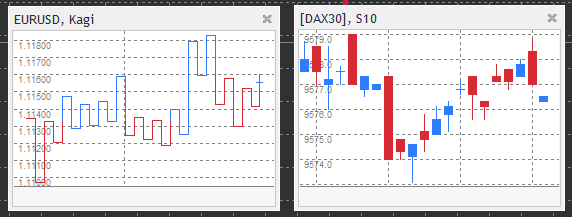
14.1.Mini Chart nustatymai
- Chart symbol – pasirinkti prekybos instrumentą. Įsitikinkite, kad nurodote teisingą ir identišką instrumento pavadinimą, kaip rodoma rinkos laikrodžio lange.
- Invert prices – sukeisti kainą. Kaip pvz. EUR/USD į USD/EUR.
- Chart timeframe/type – nustato Mini Chart laiko periodą. Numatytasis parametras yra dabartinis pagrindinio grafiko laiko periodas. Jūs galite pasirinkti bet kokį periodą, net ir tą, kuris paprastai nėra galimas MetaTrader, kaip pvz. 3M, 4M or 12M. Detalesnius paaiškinimus žiūrėkite 14.2 skyriuje.
- Ticks per bar – nustato tick`ų kiekį, kuris bus naudojamas braižant vieną žvakę. Aktualus tik naudojantis Tick Chart.
- Transformation – pasirinkama iš galimų grafiko-pasikeitimo indikatorių, tokių kaip Heiken Ashi ar Three Line Break.
- Renko/range/Kagi/P&F Block size – nustato blokų dydį pagal numatytus vienetus (žr. žemiau).
- Units for block size – nurodo bloko dydžio vienetą.
- Reversal factor for range and P&F – pasikeitimo faktorius, blokų skaičius, sudarytas priešinga kryptimi prieš pasikeitimą.
- Base timeframe for historic Renko, range Kagi, P&F data – laiko periodas, naudojamas apskaičiuojant žvakes.
- Draw style – pasirinkite grafiko stilių, pavyzdžiui, žvakės.
- Background colour – nustato indikatoriaus fono spalvą.
- Up bar colour – nustato kylančių žvakių ir barų spalvą.
- Down bar colour – nustato krentančių žvakių ir barų spalvą.
- Fixed maximum price – nustato fiksuotą maksimalią kainą grafike.
- Fixed minimum price – nustato fiksuotą minimalią kainą grafike.
- Include Indicators in min/max – pasirinkite, ar naudosite indikatoriaus minimalios/ maksimalios kainos reikšmes grafike.
- Colour for grid lines – nustato tinklelio spalvą.
- Horizontal grid lines – nustato atstumą tarp horizontalių linijų. Atkreipkite dėmesį, kad šis nustatymas yra individualus ir skirtingas, priklausomai nuo pasirinktos priemonės. Pavyzdžiui, EUR/USD yra 0,0020, o DAX40 yra 20.
- Vertical grid lines – nustato atstumą tarp vertikalių linijų.
- Zoom level – nustato priartinimo lygį grafike. Padidinimo lygis 0 reiškia minimalų didinimą, o padidinimo lygis 5 yra maksimalus mastelis.
- Initial left position – perkelia standartinę padėtį grafike pagal nustatytą taškų sumą į dešinę.
- Initial top position – perkelia standartinę padėtį grafike pagal nustatytą taškų sumą žemyn.
- Corner for initial position – pasirinkite vietą grafike, kurioje turėtų būti parodomas Mini Chart.
- Initial width – nustato standartinį plotį taškais.
- Initial width – nustato standartinį aukštį taškais.
- Padding at top and bottom – nustato mažiausią atstumą tarp žvakės ir grafiko krašto.
- Padding at right – grafiko perjungimo funkcija. Kuo didesnė taškų suma, tuo didesnis atstumas tarp grafiko dešiniojo krašto ir grafiko žvakės.
- Info bar height – nustato informacinės juostos dydį.
- Indicator – galite pasirinkti ir konfigūruoti indikatorius, kurie gali būti naudojami papildomame grafiko lange. Galima konfigūruoti pagal pasirinkimą papildomus indikatorių nustatymus.
14.2.Grafiko tipo paaiškinimas
Second charts (S5, S15, etc.) - kaip įprastas minutinis grafikas MT4, kuomet žvakės braižomos pagal pasirinktą laiko periodą sekundėmis. S5 grafike nauja žvakė bus braižoma kas penkias sekundes. Atkreipkite dėmesį, kad papildomame grafike pateikiami duomenys nėra istoriniai, todėl grafikas pradedamas braižyti iš karto, kai tik indikatorius yra pridedamas grafike.
Range charts - naujos žvakės pradedamos tik tada, kada kaina viršija nustatytą punktų skaičių bet kuria kryptimi. Blokus atvaizduojantis grafikas yra braižomas tuo pačiu principu, tačiau šiuo atveju žvakės, kurios formuojasi ta pačia kryptimi, yra sujungiamos į vieną žvakę.
Renko charts - šis grafiko tipas veikia tuo pačiu principu kaip ir Range charts grafike. Tam, kad būtų galima susidaryti bloką, priešingą esančiai tendencijai, turi būti priešingas kainos kitimas, sudarytas ne mažiau kaip iš 2 blokų.
Kagi charts - šis grafikas keičia kryptį tik kai kaina pasiekia ir viršija ankščiau pasiektą aukščiausią/ žemiausią kainą.
Point & Figure charts - panašus į range charts, tačiau kainos kitimas ta pačia kryptimi yra sumuojamas. Apsisukimas rodomas tik kuomet, kai kainos pasikeitimas priešinga kryptimi išlieka nustatytą blokų skaičių.
15.Admiral Symbol Info indikatorius
Admiral Symbol Info indikatorius leidžia peržiūrėti peržiūrėti konkrečius nustatymus, realiu laiku atnaujinamą informaciją papildomame lange.
Rodyklė leidžia jums iš pirmo žvilgsnio pamatyti ar kaina pakilo ar nukrito, lyginant su atidarymo kaina. Be to, visada tiesiogiai galite matyti skirtumą punktais.
Dešinėje pusėje yra juosta, rodanti dabartinę rinkos kainos poziciją, visos dienos bėgyje.
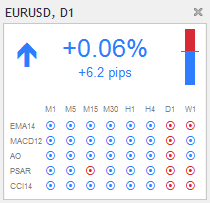
15.1.Admiral Symbol Info nustatymai
- Symbol – pasirinkite prekybos instrumentą. Pagal numatytus nustatymus tai yra jūsų dabartinio grafiko simbolis, bet jūs galite pasirinkti bet kokį norimą simbolį. Įsitikinkite, kad įrašytas teisingas instrumento pavadinimas, visiškai sutampantis su instrumento pavadinimu Rinkos Laikrodis lange.
- Use pip size – nustato koks dydis turi sutapti su vienu punktu. Pavyzdžiui, DAX40 1 dydis leidžia jums matyti viso punkto kainų pokyčius.
- Timeframe for % change – nustato laikotarpio procentinį pokytį, kuris turėtų naudojamas kaip atskaitos taškas. Numatytasis parametras yra D1, kaip einamoji diena.
- Number of bars for % change – nustato žvakių kiekio procentinį pokytį, kuris turėtų naudojamas kaip atskaitos taškas. Pavyzdžiui, galite naudoti 12 žvakių mėnesiniame grafike, norėdami matyti procentinį pokytį per visus metus.
- Timeframe for high/low – nustato laikotarpį, kuris bus naudojamas high/low grafike. Numatytasis parametras naudoja tą patį laikotarpį, kaip ir procentinį pokytį.
- Number of bars for high/low – nustato žvakių kiekį, kuris bus naudojamas high/low grafike. Pavyzdžiui, galite naudoti 12 žvakių mėnesiniame grafike, norėdami matyti procentinį pokytį per visus metus.
- Background colour – nustato indikatoriaus fono spalvą.
- Rise colour – nustato kylančio judėjimo spalvą.
- Fall colour – nustato krentančio judėjimo spalvą.
- Text colour – nustato teksto spalvą.
- Initial top position – perkelia standartinę indikatoriaus padėtį pagal nustatytą taškų sumą į dešinę.
- Initial top position – perkelia standartinę indikatoriaus padėtį pagal nustatytą taškų sumą žemyn.
- Corner for initial position – pasirinkite vietą grafike, kurioje turėtų būti rodomas indikatorius pagal numatytąją reikšmę.
- Indicator – galite pasirinkti ir konfigūruoti indikatorius, kurie gali būti naudojami papildomame grafiko lange. Čia galima konfigūruoti pagal pasirinkimą papildomus indikatorių nustatymus.
16.Admiral Gravity indikatorius
Admiral Gravity indikatorius rodo palaikymo ir pasipriešinimo zonas, remdamasis iki 10000 istorinių M5 žvakių. Istorinės aukštumos ir žemumos formuoja zonas, tačiau dabartiniai duomenys laikomi reikšmingesniais, nei paėjusio laikotarpio.
Tamsesnės spalvos rodo stipresnę palaikymo ar pasipriešinimo zonas, taip pat zonas, ties kuriomis tikėtinas kainos atšokimas. Kurso patekimas į tamsiai mėlyną zoną gali būti traktuojamas kaip pratęsimo signalas. Šviesesnės zonos nėra svarbios.
16.1.Admiral Gravity nustatymai
- Time period – galite pasirinkti tarp įprasto apskaičiavimo metodo ar sutrumpintos apskaičiavimo trukmės.
- Level X colour – nustato skirtingų lygių zonų spalvas.
16.2.Pakeisti apskaičiavimo sritį
Galima perkelti apskaičiavimo srities zoną, brėžiant vertikalią liniją bet kurioje grafiko vietoje ir pavadinat ją GStart.
Jūs galite perkelti šią liniją, nustatydami paskutinį laikotarpio tašką, kuris dar gali būti naudojamas apskaičiuojant srities zoną.
17.Admiral Keltner indikatorius
Admiral Keltner indikatorius suformuoja Keltner kanalą grafike. Tai veikia kaip pirkimo ir pardavimo signalai, panašūs į Bollingerio Bangų indikatorių. Tačiau šio kanalo juostos yra apskaičiuojamos remiantis ATR indikatoriumi.
Dėl šios priežasties apskaičiuojant kanalo ribas daroma mažiau klaidų nei Bollingerio Bangose.

Viršutinės juostos arba slankiojo vidurkio kirtimas iš apačios į viršų gali būti vertinamas kaip atitinkamo signalo pratęsimas. Vidurio linija, taip pat slankusis vidurkis, yra populiarus kandidatas nustatant Stop Loss.
17.1.Keltner nustatymai
- Moving average type – nustato slankiojo vidurkio tipą.
- Price for moving average – istorinėse kainą, naudojamą slankiojo vidurkio apskaičiavimui.
- Moving average period – galite pasirinkite slankiojo vidurkio periodą.
- ATR period – pasirinkite ATR periodą.
- ATR multiple – nustato daugiklį, naudojamą Keltnerio bangų apskaičiavimui.
- Alerts when price crosses upper/lower channel – nustato įspėjimo signalą, kuomet kaina kerta viršutinę ar apatinę kanalo juostą.
18.Dažniausiai užduodami klausimai
- Ar indikatoriai yra suderinami su Mac OS? Šiuo metu tik ribotas skaičius indikatorių yra galimas naudojant Mac OS (žr. 1.1 skyrių).
- Ar indikatoriai yra suderinami su MT5? Ne.
- Ar gali būti pasirinktinai pašalinami plėtiniai MetaTrader programinėje įrangoje? Taip, galite pašalinti pasirinktus plėtinius, Navigatoriaus lange dešiniuoju pelės mygtuku spustelėję ant pasirinkto plėtinio.
- Ar rodiklių nustatymai gali būti kitomis kalbomis? Ne, užrašai ir indikatorių nustatymai yra galimi tik anglų kalba.
19.Detaliau
Maloniai kviečiame apsilankyti mūsų YouTube kanale ir peržiūrėti įvykusių seminarų internetu vaizdo įrašus apie dienos prekybą, Supreme papildinius ir bendrus MetaTrader 4 programinės įrangos naudojimo įrašus.
Įspėjimas:
Atkreipkite dėmesį, kad šiuos plėtinius nemokamai teikia išorinis techninių paslaugų teikėjas. Jie grindžiami MT4 ir MT5 ekspertų patarėjų (EA) technologija. Kaip ir visi ekspertai patarėjai, šie papildiniai tampa aktyvūs, kai jūsų „MetaTrader“ platforma yra prijungta prie interneto tinklo ir mūsų serverių. Nors EA buvo kruopščiai išbandyti ir jie yra techniškai patikimi, atsitiktiniai gedimai yra neišvengiami. Įsitikinkite, kad gerai suprantate visų plėtinių veikimą, pavyzdžiui, išbandydami juos demonstracinėje sąskaitoje. „Admirals“ neatsako už nuostolius ar kitą žalą, patirtą naudojant EA.
